
Wie kann ich herausfinden, welche Grafikkarte auf meinem Computer ist? Wie bestimmen Sie Ihre Grafikkarte auf einem Computer?
Ein Handbuch zum Bestimmen des Typs und des Modells einer auf einem Computer installierten Grafikkarte.
Navigation
- Wie finde ich das Modell Ihrer Grafikkarte von Windows heraus?
- Wie finde ich das Modell Ihrer Grafikkarte mit dritter -party -Programmen heraus?
- Wie bestme ich das Modell und die Art der installierten Grafikkarte visuell?
- Video: Wie kann man sehen, welche Grafikkarte auf Ihrem Computer installiert ist?
Heute dienen Computer Menschen nicht nur als Arbeitswerkzeug, sondern auch als Unterhaltungsgerät. Fast jeden Tag werden neue Spielnachrichten für PC mit verbesserter Grafik, Physik und Spezialeffekten veröffentlicht, die viele Ressourcen und leistungsstarkes Eisen erfordern. Für solche Spiele wird eine wichtige Rolle von einer Grafikkarte eines Computers gespielt. Schließlich ist sie, die für die Verarbeitung des Bildes und der Animation verantwortlich ist. Um zu verstehen, ob dieses oder dieses Spiel auf Ihrem Computer startet, müssen Sie das Modell Ihrer Grafikkarte herausfinden und mit den minimalen Anforderungen des Spiels vergleichen. Aber wie mache ich das? Versuchen wir es herauszufinden.

Wie überprüfen Sie die Grafikkarte auf Ihrem Windows 7 -Computer?
Wie finde ich das Modell Ihrer Grafikkarte von Windows heraus?
Es gibt viele Möglichkeiten, das Modell Ihrer Grafikkarte herauszufinden und zu verstehen, ob es für Ihre Bedürfnisse geeignet ist. Der einfachste und häufigste Weg, der keine unnötigen Programme und physischen Anstrengungen erfordert, besteht darin, die Grafikkarte durch zu überprüfen windows Geräte -Manager. In allen Versionen die Betriebssysteme, ob es so ist Windows XP oder Windows 7Diese Operation wird fast gleich ausgeführt:
- Schritt 1. Öffnen Sie die Menüaufgaben " Start", Finde dort" Computer"Klicken Sie mit der rechten Maustaste darauf, um das Kontextmenü aufzurufen und auszuwählen." Kontrolle».
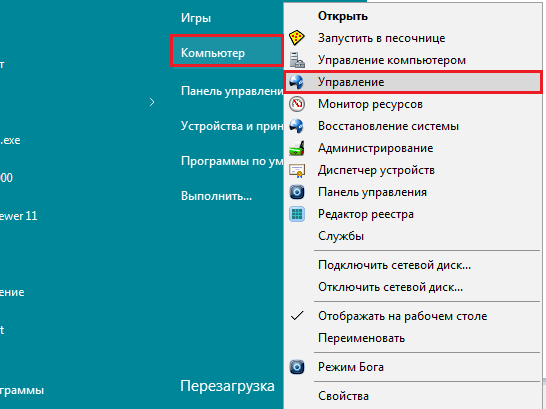
Abbildung 1. Wie kann ich das Modell Ihrer Grafikkarte von Windows herausfinden?
- Schritt 2. Wählen Sie im geöffneten Fenster in der linken Spalte "" Gerätemanager". Eine Liste externer und interner Geräte, die an Ihren Computer angeschlossen sind, wird in der Mitte angezeigt. Finden Sie im Listenabschnitt " Videoadapter"Und erweitern Sie es. Alle verbundenen Grafikkarten werden dort angezeigt.
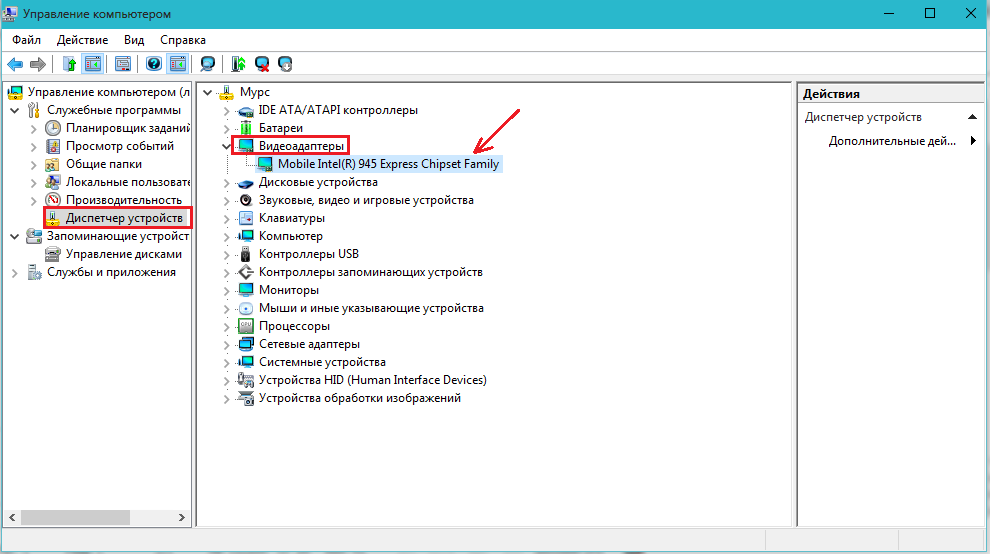
Abbildung 2. Wie kann ich das Modell Ihrer Grafikkarte von Windows herausfinden?
Natürlich erhalten Sie auf diese Weise nur minimale Informationen zu Ihrer Grafikkarte. Wenn Sie jedoch möchten, können Sie ihren Namen in eine beliebige Internet -Suchmaschine eingeben und detaillierte Informationen dazu erhalten.
Wie finde ich das Modell Ihrer Grafikkarte mit dritter -party -Programmen heraus?
Sehr oft reichen die Informationen über die Grafikkarte, die auf erste Weise erhalten werden können, nicht aus. Oft sind Informationen wie das Speichervolumen, die Drehzahl des Cullers, die Temperatur, die erschwinglichste Anzahl von Frames (FPS) und vieles mehr erforderlich. In solchen Fällen ist es einfach notwendig, auf die Hilfe von Programmen der dritten Teilnahme zurückzugreifen. Die häufigste und bequemste von ihnen wird berücksichtigt EVERESTwas Sie herunterladen können dieser Link.
Um Ihre Grafikkarte zu bestimmen, installieren Sie das Programm auf Ihrem Computer nach den Installationen der Installation und machen Sie die folgenden Schritte aus:
- Schritt 1. Starten Sie das zuvor installierte Programm und in der linken Spalte Erweiterung. " Geräte". Als nächstes wählen Sie " Windows -Geräte"Und in der in der Mitte geöffneten Liste klicken Sie auf" Videoadapter". Eine mit dem Computer angeschlossene Grafikkarte wird vor Ihnen angezeigt. Wenn Sie es mit dem linken Klick auf die Maus hervorheben, werden am unteren Rand des Fensters detaillierte Informationen dazu angezeigt. Unter diesen Informationen sehen Sie die etablierte Version des Treibers und bei der Veröffentlichung. Überprüfen Sie unbedingt das Internet, wenn Updates dazu gekommen sind, und laden Sie sie von der offiziellen Website des Herstellers Ihrer Grafikkarte herunter.
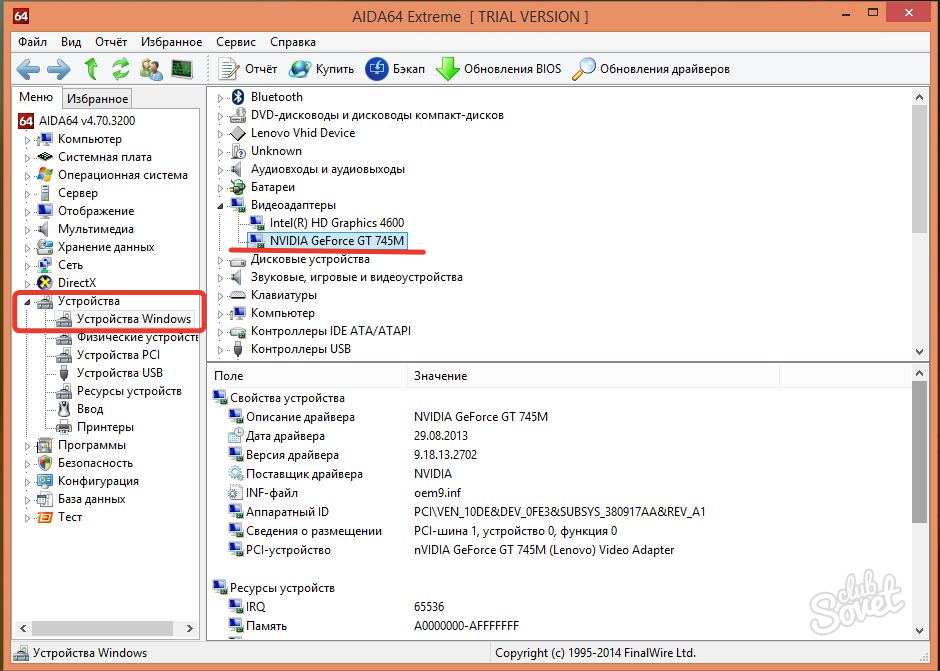
Abbildung 1. Wie finden Sie das Modell Ihrer Grafikkarte mithilfe von Programmen für dritte Party heraus?
- Schritt 2. Um den Speicher der Grafikkarte zu finden, gehen Sie zur linken Spalte zum Abschnitt. " Computer"Und Unterkategorie" Gesamtinformationen". In der Liste, die im Zentrum in der Kategorie eröffnet wurde " Anzeige»Sie sehen den Namen des Modells Ihrer Grafikkarte und die in Klammern eingeschlossene Speichermenge.
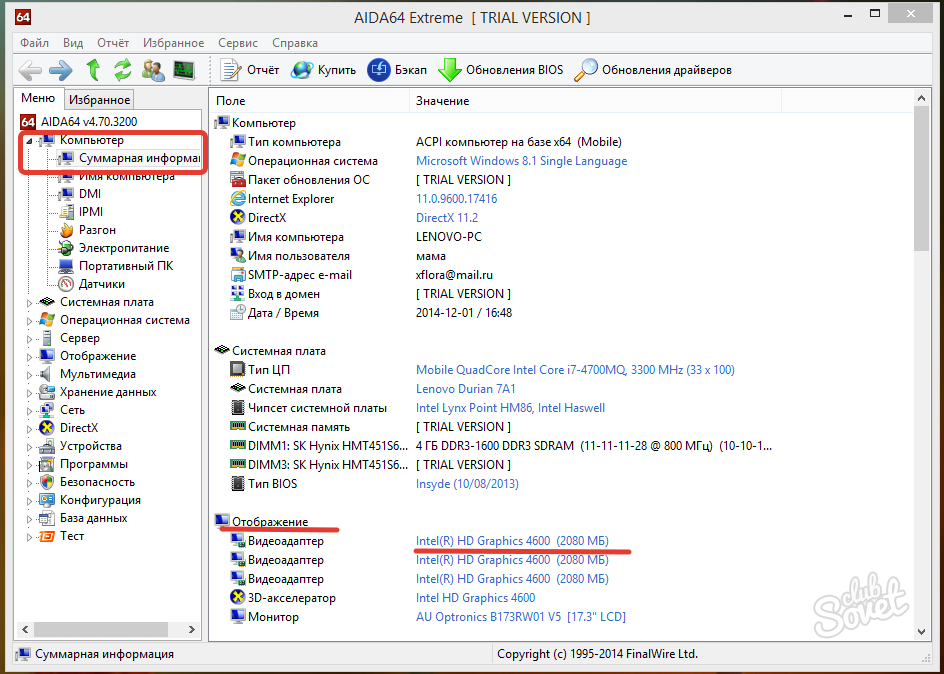
Abbildung 2. Wie finden Sie das Modell Ihrer Grafikkarte mit dritten Teilprogrammen heraus?
- Schritt 3. Wenn in der linken Spalte zur Registerkarte gehen " Sensoren"Dann können Sie die Heizindikatoren Ihrer Grafikkarte und die Drehzahl der Spulen sehen. Aus diesem Abschnitt ist es sehr bequem, den Grad der unterstützten Temperatur zu überwachen und eine Überhitzung des Videoadapters zu vermeiden.
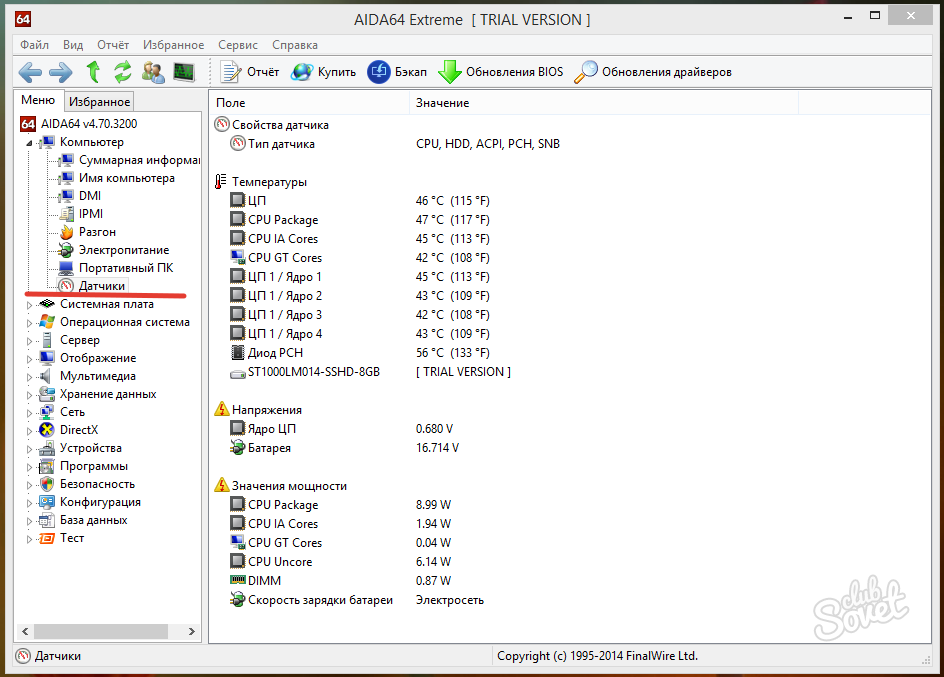
Abbildung 3. Wie finden Sie das Modell Ihrer Grafikkarte mit Dritt -Party -Programmen heraus?
Wie bestme ich das Modell und die Art der installierten Grafikkarte visuell?
- Die visuelle Methode zur Ermittlung des Grafikkartenmodells ist unpraktisch, da dies die Systemeinheit zerlegen, eine Videozahlung daraus herausziehen und nach seinem Modell auf dem Aufkleber suchen muss. Darüber hinaus wird diese extreme Methode nicht empfohlen, unerfahrene Benutzer zu verwenden, weil Während des Öffnens der Systemeinheit können sie versehentlich einige Schleifen trennen oder die Systemplatten beschädigen. Und auf Laptops mit einer gebauten Grafikkarte ist sie überhaupt nicht zutreffend.
- Die Bestimmung der Art der Grafikkarte nach Auge ist jedoch sehr einfach. Insgesamt gibt es zwei Arten von Grafikkarten: gebaut -in Und diskret. Sie können verstehen, welche Art von Karte auf Ihrem Computer von Anschlüssen auf der Rückseite der Systemeinheit oder des Laptops installiert ist.

Abbildung 1. Wie bestimmen Sie das Modell und den Typ der installierten Grafikkarte visuell?
- Gebaut -in Die Karte ist in das Motherboard integriert und falls sie veraltet ist, ist es unmöglich, sie zu ersetzen. In der Regel haben solche Grafikkarten einen Anschluss zum Anschließen des Monitors, der von USB -Anschlüssen auf der Rückseite des Computers umgeben ist.

Abbildung 2. Wie bestimmen Sie das Modell und den Typ der installierten Grafikkarte visuell?
- Diskret Die Grafikkarte ist eine separate Gebühr, die in einen speziellen Steckplatz auf dem Motherboard eingefügt wird und im Falle ihrer Aufschlüsselung dem Ersatz ausgesetzt ist. Aufgrund der schnellen Entwicklung der Computertechnologie und der schnellen „alternden“ Komponenten sind solche Karten auf stationären Computern sehr beliebt. Aber vor kurzem wurden sie für Laptops veröffentlicht. Karten dieser Art verfügen über mehrere Anschlüsse zum Anschließen mehrerer Monitore und befinden sich normalerweise unter allen anderen Anschlüssen auf der Rückseite der Systemeinheit.
WICHTIG: Benutzer ohne Erfahrung empfehlen dringend nicht, Systemeinheiten oder Laptops zu öffnen, um das Modell der installierten Grafikkarte zu bestimmen. Dies kann zu einer Aufschlüsselung Ihres PCs führen. Wenn es keinen anderen Ausweg gibt, ist es am besten, einen Fachmann zu kontaktieren.
